כיצד לחלץ תמונות Fastboot מקובץ .ozip
טיפים וטריקים של Android / / August 05, 2021
במדריך זה נראה לכם את השלבים לחילוץ תמונות fastboot מקובץ .ozip למכשירי Realme / Oppo. מוקדם יותר רוב יצרני המקור נהגו להעלות את קובץ הקושחה של המכשיר שלהם בפורמט דחוס פשוט. המשתמש פשוט היה צריך לחלץ את התוכן של אותו קובץ כמו שהוא עושה עבור כל קובץ ZIP אחר. עם זאת, הדברים השתנו כעת סביב המערכת האקולוגית של Android. בעוד יצרני יצרני יצרנים מסוימים מעלים את הקושחה בפורמט .bin, אחרים כמו Oppo ו- Realme עוברים את מסלול ה- OZIP.
אם כבר מדברים על האחרון, החילוץ של קבצים אלה דורש פייתון, ורק אז תוכל להשיג את קבצי הקושחה הרצויים. זה יאפשר לך להשתמש בקבצי dump וקובץ הספק, להשתמש בקובץ stock.img למטרות השתרשות ולבצע משימות קשורות אחרות. אז עם זאת, להלן השלבים הנדרשים לחילוץ תמונות מהירות מהקובץ .ozip למכשירי Realme ו- Oppo. עקוב אחר ההוראות המלאות.

כיצד לחלץ תמונות Fastboot מקובץ .ozip מדריך ל Oppo / Realme
לפני שנפרט את השלבים, ישנם כמה כלים ותוכנות שיש להתקין על המחשב האישי שלך. אז עבור לסעיף הדרישות שלהלן וודא לתפוס את הקבצים הנדרשים.
תנאים מוקדמים
- הורד את פִּיתוֹן תוֹכנָה.
- לאחר מכן, הורד את קושחת מניות של OZIP למכשירי Oppo או Realme שלך.
- ואז הורד את כלי ה- OZIP לפענח.
- כמו כן, הורד את כלי URT במחשב האישי שלך.
השימוש בכל אחד מהכלים האלה יתבהר לחלוטין כאשר אתה משתמש בהם, הוראות להלן מובאות להלן. בהערה זו, להלן השלבים לחילוץ תמונות מהיר מהקובץ .ozip למכשירי Realme / Oppo.
שלבי הדרכה
- בראש ובראשונה, התקן את תוכנת Python במחשב האישי שלך. לחץ פעמיים על קובץ ה- EXE להפעלת ההתקנה ואז המשך להוראות על המסך להתקנתו.
- ואז לחלץ את התוכן של כלי ה- OZIP לפענח למיקום נוח במחשב האישי שלך.
- בתוך תיקיה זו, תוך לחיצה על מקש Shift, לחץ באמצעות לחצן העכבר הימני על מיקום ריק ובחר כאן פתח את חלון PowerShell.

- בצע את הפקודה למטה בתוך PowerShell להתקנת התלות הנדרשת:
pip install -r דרישות.טקסט

- כעת העבירו את קושחת המניות של OZIP לתיקיית כלי ה- OZIP Decrypt Tool.
- גרור ושחרר את קושחת המניות של OZIP לקובץ התסריט ozipdecrypt.py. תהליך הפענוח יתחיל כעת ואמור לקחת זמן מה.
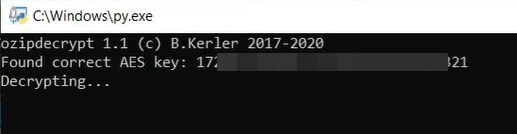
- לאחר שתסיים, תקבל קובץ ZIP באותו שם כמו הקושחה של OZIP.
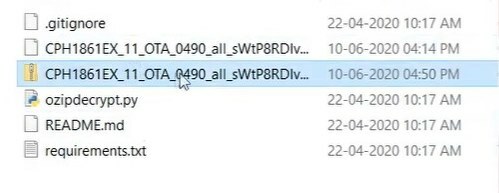
- כעת תצטרך להעביר את קובץ ה- ZIP הקושחה בתוך תיקיית כלי ה- URT.
- כעת הפעל את URLTool על ידי לחיצה כפולה על קובץ URTTool.bat
- כעת הכלי יבקש ממך לבחור את קובץ הקושחה. מכיוון שיש רק קובץ קושחה אחד בתוך תיקיית URT, אתה אמור לראות שקובץ הקושחה תופס את המקום הראשון. אז הקלד 1 ולחץ על Enter.
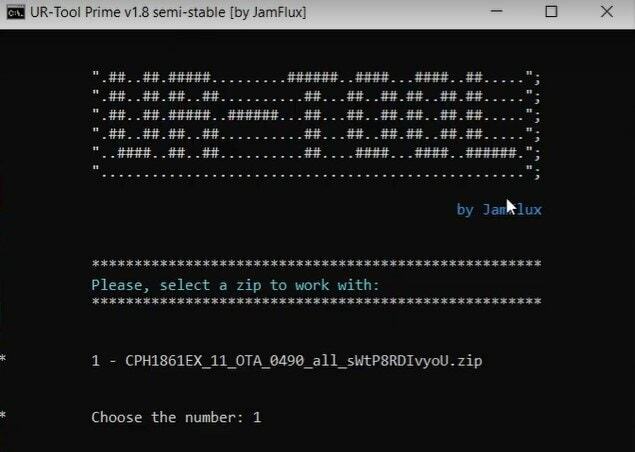
- בתפריט הבא שיופיע, בחר באפשרות 'לחלץ תמונת אנדרואיד'. זו שוב האפשרות הראשונה, אז הקלד 1 ולחץ על Enter.
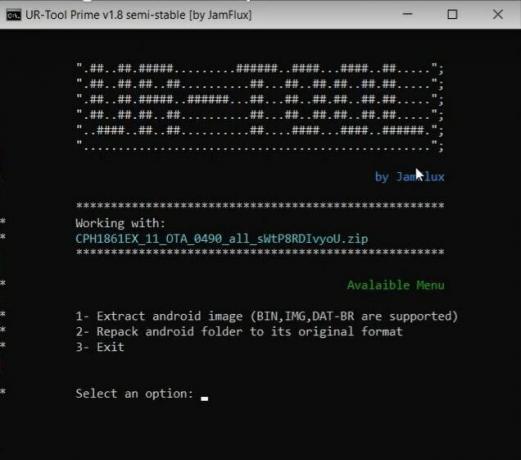
- תהליך החילוץ יתחיל כעת ואולי תראה כמה הודעות שגיאה, תתעלם מהן, הן לא יהוו גורם לדאגה. לאחר סיום החילוץ, הכלי יודיע לך על אותו דבר.

- יתר על כן, תראה גם תיקיה חדשה שנוצרה בשם 01-Project בתוך תיקיית כלי ה- URT. עבור לתיקייה זו ואז תוכל לגשת לקבצי המערכת, הספק וקבצי ה- dump האחרים.

תיקיית 01-פרויקט - בתוך תיקיה זו, תהיה תיקיה בשם 1-Sources. מתיקיה זו, תוכל להשיג את קבצי האתחול, המערכת ותמונת הספק.

תיקיית 1 מקורות - מלבד קבצי ה- dump וה- IMG, תוכל לגשת לקבצים אחרים מקובץ ה- ZIP הקושחה שהצבנו בתיקיית כלי ה- URT.
עם זאת, אנו מסכמים את המדריך כיצד לחלץ תמונות מהירות מהירה מקובץ .ozip למכשירי Realme / Oppo. אם יש לך שאלות, אנא יידע אותנו בסעיף ההערות למטה. לסיום, הנה כמה טיפים וטריקים לאייפון, טיפים וטריקים למחשב, ו טיפים וטריק של Android שכדאי שתבדוק גם כן.



